Sådan nulstilles en Ricoh til fabriksindstillinger
Der kan komme et tidspunkt, hvor du har brug for at nulstille din Ricoh-kopimaskine til de oprindelige fabriksindstillinger. Dette kan skyldes netværksændringer, flytning af en kopimaskine til et nyt sted, tilføjelse af nyt tilbehør eller ved en fejltagelse at gøre en bestemt indstilling til en standardindstilling. Heldigvis kan processen med at nulstille tilbage til fabriksindstillingerne udføres i et par trin. Det er vigtigt at bemærke, at mens de fleste Ricoh'er ligner hinanden, kan nogle kræve lidt forskellige trin eller måske ikke have andre knapper end andre modeller. Læsning af din ejermanual kan hjælpe i disse tilfælde.
Trin 1
Sikkerhedskopier adressebøger, der er gemt i de Ricoh-kopimaskineindstillinger, som du muligvis har brug for. Brug din brugervejledning til at følge processen for at sikkerhedskopiere alle oplysninger, som du ikke vil miste. Nulstilling til fabriksindstillingerne sletter alle gemte data.
Trin 2
Tryk på "./*" -tasten og "#" -tasten på Ricoh-kopimaskinen samtidig, og hold den nede i 10 sekunder. Intet ser ud til at ske, før du holder begge knapper nede i de fulde 10 sekunder. Når 10 sekunder er nået, lukkes kopimaskinen og begynder at genstarte. Under denne proces nulstiller Ricoh sig til fabriksindstillingerne.
Test for at sikre, at processen fungerede. Ved at gå gennem menuindstillingerne på skærmen, skal du bemærke, at dine gamle indstillinger er blevet erstattet, og at dine adressebøger er blevet ryddet. Hvis dette er tilfældet, er din Ricoh-kopimaskine nulstillet til fabriksindstillingerne. Hvis ikke, skal du kontrollere din brugervejledning, da processen for nogle Ricoh'er kan afvige fra denne proces.




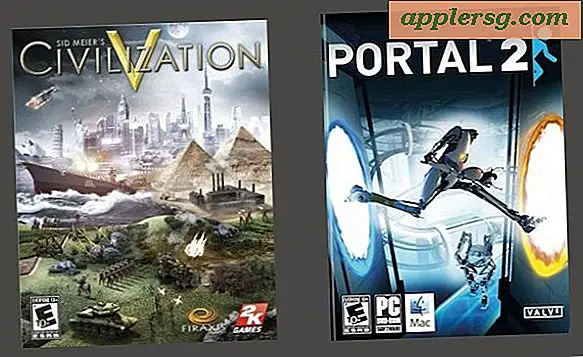




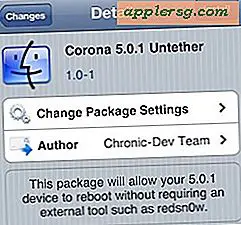

![iTunes Match lanceret med Release of iTunes 10.5.1 [Download Links]](http://applersg.com/img/ipad/827/itunes-match-launched-with-release-itunes-10.jpg)